
MODx

MODx Revolution — Установка
Для того, чтобы установить MODx Revolution, нам понадобится:
- Прежде всего, сам пакет MODx Revolution. Его можно скачать с официального сайта http://modx.com/revolution/download/. На официальном сайте всегда доступна последняя версия MODx Revolution в двух вариантах:
- Traditional. Это полный пакет для установки с нуля. Он нам и понадобится.
- Advanced. Сжатая версия. Как правило используется для обновления более ранних версий движка
- Нам потребуется, естественно, и хостинг или виртуальный сайт на локальной машине под управлением ДЕНВЕРа — Джентельменского Набора Веб Разработчика..
- База данных MySQL на хостинге или локальной машине.
Итак, скачиваем с официального сайта MODx установочный пакет.
После того, как мы скачали установочный пакет, нам необходимо закачать его содержимое в корневую директорию сайта. Проще всего сделать это по протоколу FTP через ftp-клиент. Советую бесплатную программу FileZilla
Если ваш хостинг позволяет через админ-панель разархивировать архивы, то проще закачать на сайт установочный архив и уже там его распаковать. Если нет, то придется распаковать его локально, и только потом закачивать все файлы на сайт, что займет гораздо больше времени...
После того, как вы загрузили файлы на сервер (и распаковали, если закачивали архив), ваш установочный пакет должен быть доступен по адресу http://адрес_сайта/setup/ . Если это так, значит все хорошо. Если нет, убедитесь что распакованные файлы действительно находятся в корневой папке сайта.
Прежде чем приступить непосредственно к установке, выполним еще несколько важных шагов.
- Подготовим файл .htaccess (это файл, который позволяет переписывать некоторые настроки сервера, если, конечно политики безопасности хостинга позволяют это сделать). Он лежит в корне сайта и специально переименован в ht.access, чтобы не использовался без должного понимания. Переименовываем ht.access в .htaccess (так же посредством FTP-клиента). Этот файл мы позже будем использовать для настройки редиректа (для SEO), ЧПУ и т.п.
- Создадим новую базу данных для нашего сайта ( хотя, конечно, можно использовать и ту, которая уже имеется. Для всех создаваемых таблиц будет использоваться префикс modx_ или тот, который вы укажете. Таким образом в одной базе данных можно хранить таблицы от многих инсталляций ). Сразу после установки базы данных надо проверить ее кодировку, и в случае необходимости изменить на utf8_general_ci . Сделать это можно, к примеру, с помощью phpMyAdmin.
Теперь мы можем приступить непосредственно к установке MODx Revolution.
Открываем страницу http://адрес_сайта/setup/ и попадаем в окно инсталляции. При необходимости, меняем язык на родной (в MODx встроена поддержка многих языков, в том числе и русский).
Следущая страница выдаст нам приветствие:
Добро пожаловать в программу установки MODx.
Эта программа проведет вас через весь процесс установки.
Пожалуйста, нажмите кнопку «Далее» для продолжения...
Дальнейшая установка заключается в элементарных ответах на предложения и вопросы программы инсталляции...
Остановлюсь на настройке соединения с базой данных. Тут вам необходимо будет указать хост сервера базы данных, имя базы данных, префикс таблиц, логин и пароль пользователя базы данных. В общем те данные, которые вы использовали при создании базы данных. После этого необходимо проверить соединение с БД, нажав соответствующую ссылку. Если все хорошо, то откроется следующий блок настроек, к котором нужно будет указать кодировку подключения с сопоставления Базы Данных. Желательно указать utf8 и utf8_general_ci соответственно.
Далее проверяем указанные настройки. Если все ОК, то остается последний шаг настроек - настроить данные администратора сайта (логин, пароль и емейл).
После указания всей этой информации, жмем Далее. Тут вы увидите полный отчет о проверке сервера перед установкой. Если все ОК, жмем "Установить". Произойдет установка сисемы и будет выдан отчет о результатах.
Жмем "Далее" и на следующей странице жмем "Войти", оставив галочку удаления папки с установочными файлами (в целях безопасности). . Если вы авторизовались и вошли в админку, значит установка прошла успешно и можно работать с системой.
Другие статьи:
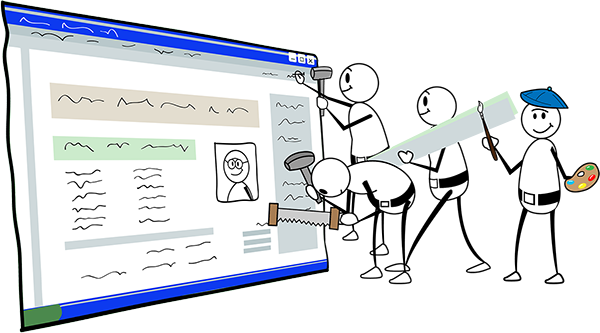

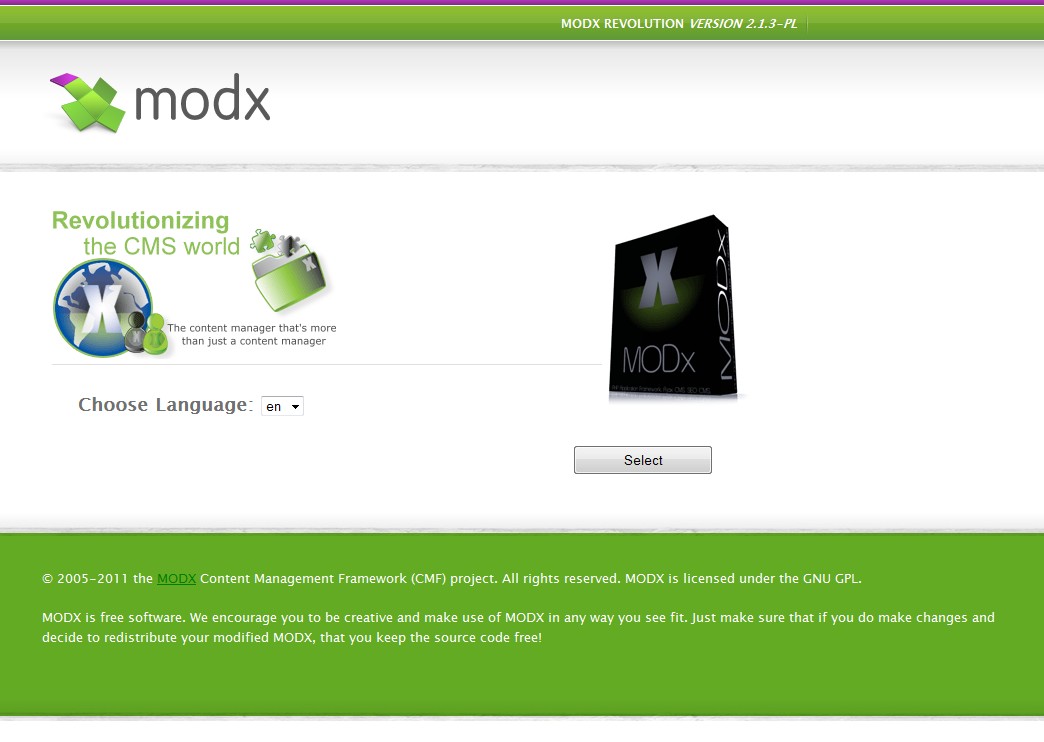



Комментарии
DarrenHot 11 Мая 2021 г.
аааабааалдееееть ----
triwpseirx 26 Марта 2021 г.
Muchas gracias. ?Como puedo iniciar sesion?
ysxtjbsdad 23 Марта 2021 г.
Muchas gracias. ?Como puedo iniciar sesion?
PhilipGutle 15 Ноября 2020 г.
Я извиняюсь, но, по-моему, Вы ошибаетесь. Могу отстоять свою позицию. Пишите мне в PM, обсудим. --- Да... Нам ешо далеко до такого... скачать фифа, скачать фифа а также скачать fifa
uqemgoxwkn 08 Ноября 2020 г.
Muchas gracias. ?Como puedo iniciar sesion?
ncylgkdvng 28 Июля 2020 г.
Muchas gracias. ?Como puedo iniciar sesion?
Mixjeade 13 Июля 2020 г.
Thank you very much for the invitation :). Best wishes. PS: How are you? I am from France :)
rardToosy 03 Декабря 2019 г.
i am from Italy hello. Can you help me translate? /rardor